Si bien en estos tiempos utilizamos mucho menos papel que antes, todavía sigue siendo necesario imprimir documentos diariamente. Por ello es que tener una impresora en casa, o por lo menos al alcance de una llamada es muy necesario. Por mucho tiempo vamos a tener que convivir con las impresoras y los problemas que pueden surgir de su uso.
Epson es una de las mejores marcas de impresoras, aunque eso no implica que no tenga errores. La suciedad puede hacer estragos en los mecanismos internos de la impresora, por lo que la limpieza es fundamental para asegurarse de no estropear la máquina.
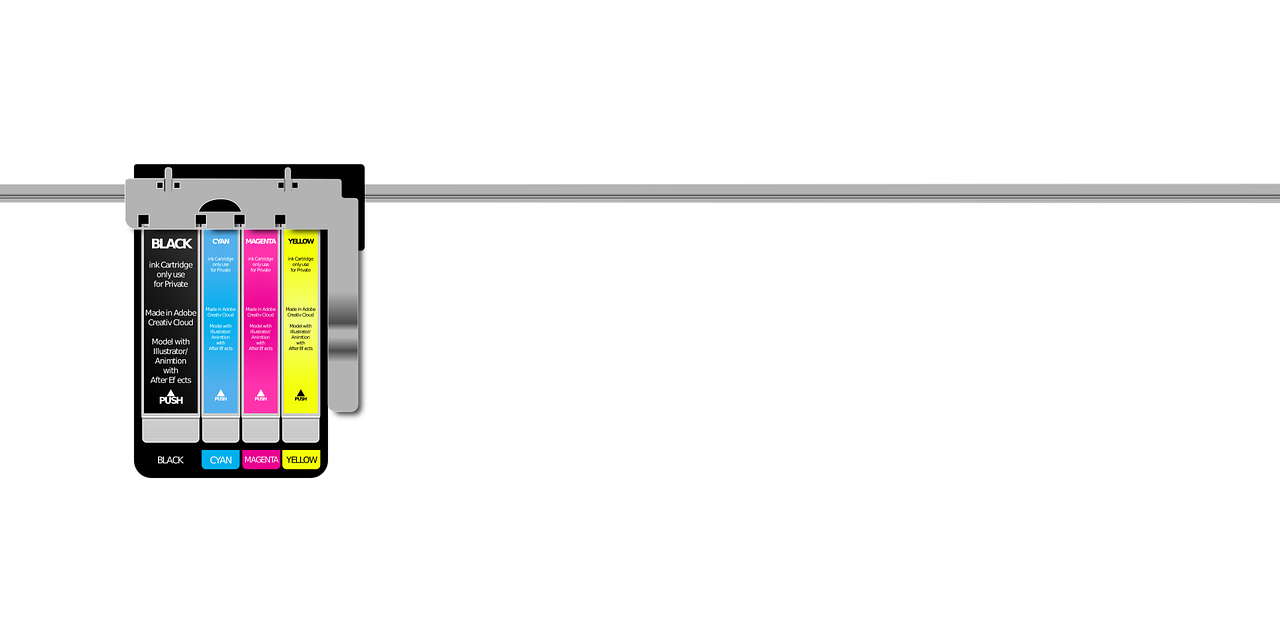
Para suerte de todos no es un proceso extremadamente complicado, por lo que puedes hacerlo tú mismo. Ahora mismo te mostraremos como tienes que hacer para limpiar los cabezales de tu impresora Epson. Presta atención y descubre cómo hacer para alargar la vida útil del equipo.
El problema
Es una situación incómoda que la mayoría de lo que hemos utilizado impresoras Epson hemos experimentado. En algún momento de su vida útil, ciertas líneas o bandas horizontales y verticales vienen a entorpecer la impresión. Es obvio que dichas líneas no deben estar ahí, por lo que se tiene que resolver con prontitud.
Durante largos periodos de tiempo en los que no usamos la impresora Epson, los inyectores pueden llegar a taparse y la tinta no sale de forma adecuada. Hay casos en los que incluso colores completos dejan de imprimirse y se obtienen resultados verdosos o violáceos.
Es en estos casos cuando debes ponerte en acción, y reconocer desde las primeras señales que se trata de un problema de los cabezales. Pero por supuesto, no puedes actuar de forma ciega e impulsiva. Hay que comprobar primero que sean estos los que presentan el problema.
Como hacer un test de inyectores impresora Epson
Resultan indispensables para identificar el problema y por ende tomar los correctivos correspondientes. A grandes rasgos el procedimiento es exactamente el mismo, aunque con pequeñas variaciones dependiendo del modelo de impresora. Específicamente es diferente cuando existe o no la pantalla LCD.
Si tu impresora no cuenta con pantalla LCD deberás hacerlo de forma manual. Carga papel en la máquina y procede a apagarla. Luego pulsa el botón de encender al mismo tiempo que el de mantenimiento. Una luz intermitente será la señal para soltar los dos botones que pulsas al mismo tiempo.
En caso de que tengas un modelo con pantalla LCD tienes que cargar papel e ingresar al menú de configuraciones de la Epson. Una vez allí anda a la sección de mantenimiento y posterior a ello opta por la opción Test de inyectores. En pocos segundos recibirás los resultados del test.
Con cualquiera de estos procedimientos se busca obtener un patrón de 4 colores básicos. Si obtienes colores en perfecta representación y una impresión limpia todo va muy bien. Ahora, si falla algún color o algunos puntos no se imprimieron correctamente todo indica que la solución tiene que ver con la limpieza del cabezal.
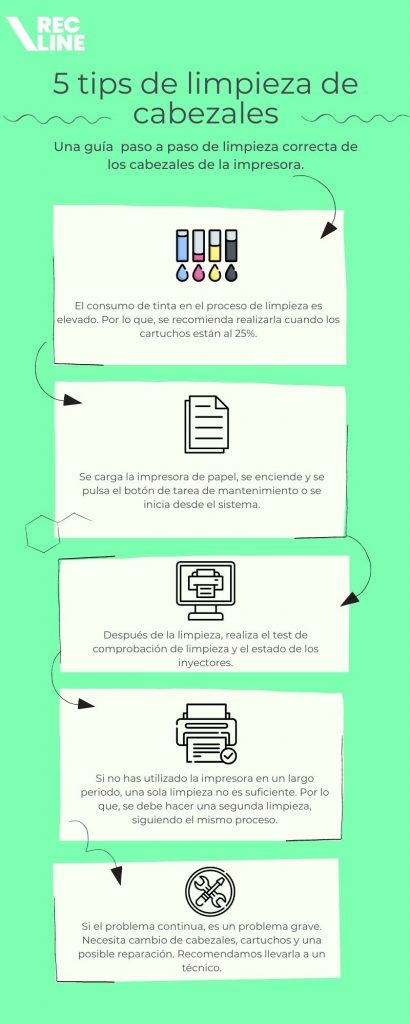
Limpiar los cabezales
Es importante que sepas que el consumo de tinta que se produce por el propio proceso de limpieza es elevado. Sin embargo, como esta tinta termina en una esponja dentro de la impresora realmente no la vamos a ver en ninguna parte.
La tinta en cada cartucho tiene que estar en un nivel de aproximadamente 25%, no menos de esto para que el proceso sea efectivo. Si tienes la certeza de que alguno de los cartuchos esta por agotarse debes poner uno nuevo en su lugar. De no hacerlo no te garantizamos que el proceso concluya con buenos resultados.
En impresoras sin pantalla LCD
Lo primero del proceso siempre es la carga de papel de impresión. Con la maquina encendida, tienes que presionar sobre el botón de mantenimiento y mantener durante unos tres o cuatro segundos como mucho. Sabrás que el proceso ha iniciado cuando el botón de encendido este parpadeando.
En impresoras con pantalla LCD
Pon papel en la impresora y ve directo al menú de configuraciones. Una vez allí debes ir hasta la opción de mantenimiento y posteriormente acceder a la indicada como limpieza de cabezal. Con ello el proceso habrá iniciado de forma satisfactoria.
Lo que hay que saber
Con cualquiera de los pasos que hemos indicado anteriormente se inicia el proceso de limpieza del cabezal. Con este la maquina comenzara a hacer una serie de sonidos controlados y también la luz va a parpadear por un buen tiempo.
Justo en el momento en el que la luz deje de parpadear el proceso de limpieza de os cabezales habrá terminado. Después de ello es imperativo volver a solicitar un test de inyectores para verificar el estado de la máquina. Con ello sabrás que tan efectiva ha resultado la limpieza.
¿Qué hacer después?
Puede darse el caso en el que una sola limpieza sea insuficiente. No es nada extraño que suceda en impresoras que tiene tiempo si usarse. Ante ello tienes que realizar una segunda limpieza repitiendo el proceso. Eso sí, es recomendable que esperes por lo menos 20 minutos antes de hacerla.
Quienes se aventuren a hacer más de dos limpiezas de cabezales, con sus intervalos indicados entre limpieza y limpieza deberían esperar 24 horas antes de intentarlo de nuevo. La necesidad de hacer tantas limpiezas puede indicar un problema diferente o de mayor gravedad de que lo que se pensaba.
Si con todo y muchas limpiezas de cabezales el problema se mantiene igual o la corrección no ha sido determinante, existe una altísima probabilidad de que se trate de un daño fatal de inyectores. Una sustitución de los cabezales sería la mejor opción para poner a funcionar tu impresora Epson.
Sin embargo, si no le has dado un uso extraordinario a la impresora y esta no presentaba errores previos, una limpieza será más que suficiente. Después de tres limpiezas es recomendable contactar con un técnico para que la repare. Con ello garantizas una reparación efectiva sin necesidad de gastar demasiado dinero en ello.

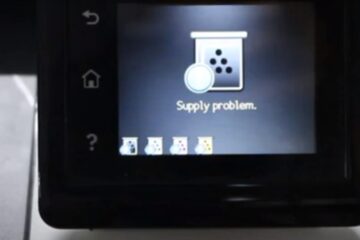

2 comentarios
Cómo Limpiar Cabezales en Impresora EPSON | TonerPrint RD · 1 julio, 2021 a las 8:19 pm
[…] FUENTE: REC LINE […]
Cuida tu impresora en verano - Rec Line · 23 agosto, 2021 a las 10:47 am
[…] estos consejos llegan tarde porque tu impresora no imprime bien, te recomendamos hacer una limpieza de cabezales para mejorar el […]